CAD线条间的距离怎么标注?
设·集合小编 发布时间:2023-03-18 08:35:15 468次最后更新:2024-03-08 11:28:35
CAD是自动计算机辅助设计软件,能够进行二维制图和三维图纸设计,无需懂得编程就能够自动制图,因此越来越多的朋友想学习和使用软件。很多时候我们需要标注线条的长度,那么CAD线条间的距离怎么标注?不知道的朋友,快来参考下面的教程吧!
工具/软件
电脑型号:联想(Lenovo)天逸510S; 系统版本:Windows7; 软件版本:CAD2014
方法/步骤
第1步
打开CAD软件,在空白图纸上画一条线,目的是给它做标注

第2步
在编辑栏顶部找到标注,点击进去
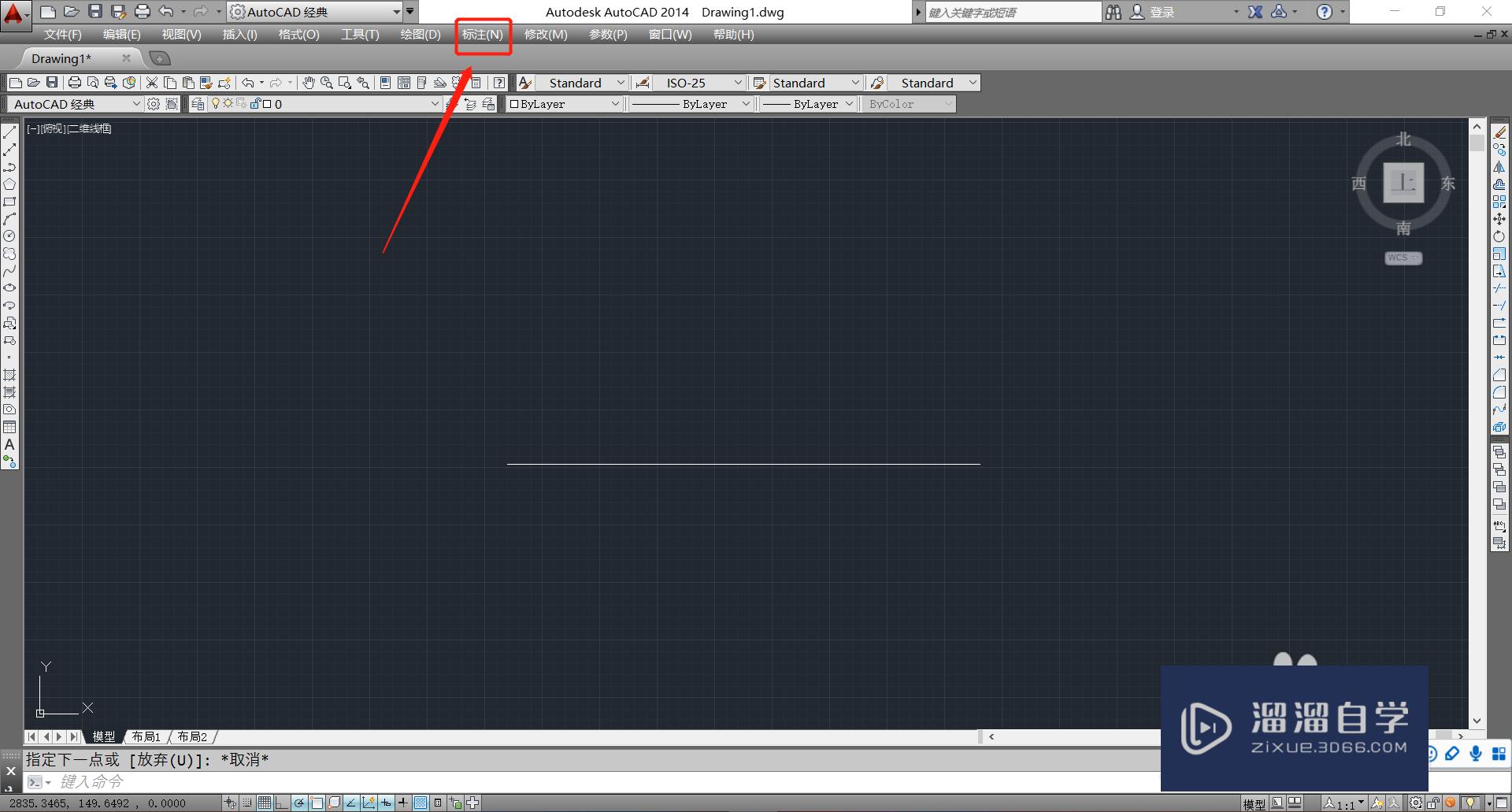
第3步
在标注选项栏中,有很多标注方式,可以直接选择线性标注

第4步
点击之后,选择线条收尾,向上拖动,即可获得尺寸标注

第5步
还有一种有命令方式标注,在命令行中输入dli,补齐命令,点击确认
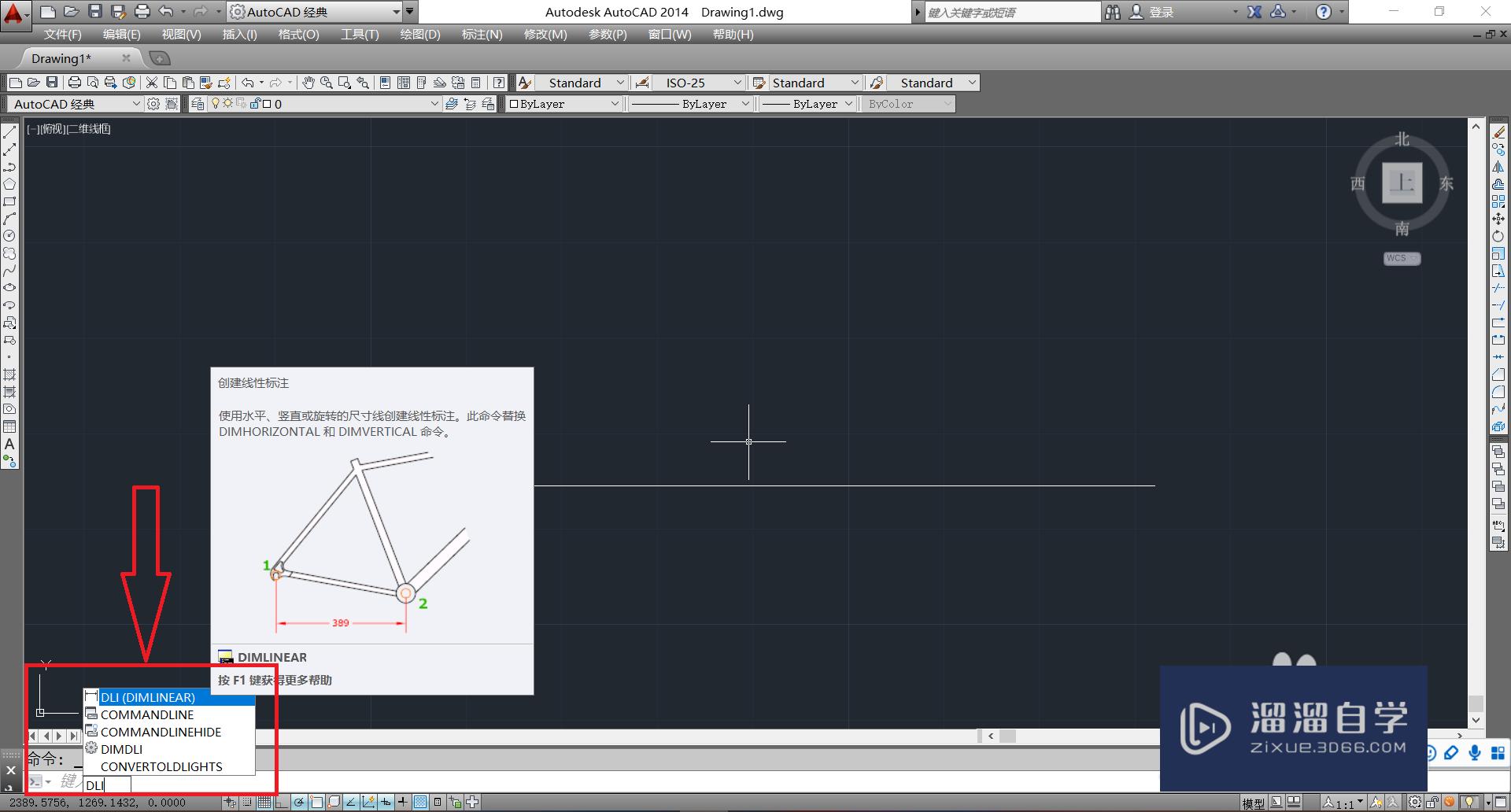
第6步
跟上一个步骤一样,首尾相连,向上拖动获得尺寸标注

温馨提示
以上就是关于“CAD线条间的距离怎么标注?”全部内容了,小编已经全部分享给大家了,还不会的小伙伴们可要用心学习哦!虽然刚开始接触CAD软件的时候会遇到很多不懂以及棘手的问题,但只要沉下心来先把基础打好,后续的学习过程就会顺利很多了。想要熟练的掌握现在赶紧打开自己的电脑进行实操吧!最后,希望以上的操作步骤对大家有所帮助。
- 上一篇:CAD如何快速删除标注?
- 下一篇:CAD怎样批量删除标注?
相关文章
广告位


评论列表